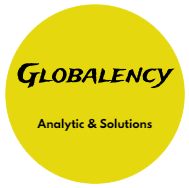El uso de dashboards en Excel con tablas dinámicas es una herramienta indispensable para analizar datos de manera eficiente. Con la capacidad de visualizar y resumir información compleja en un formato claro y conciso, los dashboards permiten tomar decisiones informadas y facilitan el seguimiento de indicadores clave de rendimiento. Descubre cómo construir y utilizar estos poderosos recursos en tu análisis de datos en Excel.
Cómo crear y utilizar un dashboard en Excel para análisis con tablas dinámicas
Crear y utilizar un dashboard en Excel para análisis con tablas dinámicas puede ser de gran utilidad en el contexto de Informática. Para comenzar, es necesario tener los datos organizados en una hoja de Excel de manera que se puedan utilizar como origen de las tablas dinámicas.
Para crear un dashboard en Excel:
1. Selecciona los datos y ve a la pestaña «Insertar» en la barra de herramientas.
2. Haz clic en «Tabla dinámica» y selecciona «Nueva hoja de cálculo» para crear la tabla dinámica en una hoja separada.
3. En el panel de configuración de tabla dinámica, arrastra los campos que deseas analizar a las áreas correspondientes, como filas, columnas y valores.
4. Personaliza el diseño y formato de la tabla dinámica según tus preferencias utilizando las opciones de diseño y formato disponibles en Excel.
Para utilizar un dashboard en Excel:
1. Crea una nueva hoja de cálculo donde diseñarás el dashboard.
2. Utiliza diferentes elementos de diseño, como gráficos, imágenes e indicadores clave de rendimiento, para presentar visualmente los datos de la tabla dinámica.
3. Vincula los elementos del dashboard a la tabla dinámica para que se actualicen automáticamente cuando cambien los datos de origen.
4. Utiliza segmentadores o filtros para permitir que los usuarios del dashboard seleccionen ciertos criterios y visualicen solo los datos relevantes.
Recuerda guardar y actualizar regularmente los datos de origen para mantener el dashboard actualizado. El uso de un dashboard en Excel puede facilitar el análisis de datos en el contexto de Informática, proporcionando una representación visual y fácil de entender de los datos. ¡Experimenta y personaliza tu dashboard para obtener los resultados deseados!
Deja de perder tiempo organizando tus datos en excel, comienza a hacerlo ASÍ.
[arve url=»https://www.youtube.com/embed/E_VLqRRUNUw»/]
No Hagas Más Tablas Dinámicas Convencionales ¡Llega al siguiente nivel con este Método!
[arve url=»https://www.youtube.com/embed/CxcxtQRito8″/]
¿Cómo añadir análisis de tabla dinámica en Excel?
Para añadir un análisis de tabla dinámica en Excel, sigue estos pasos:
1. Primero, asegúrate de tener una tabla de datos organizada en Excel. Esta tabla debe tener encabezados de columnas y filas consistentes.
2. Selecciona cualquier celda dentro de la tabla de datos y ve a la pestaña «Insertar» en la barra de herramientas de Excel.
3. En el grupo de opciones «Tablas», haz clic en el botón «Tabla Dinámica».
4. Aparecerá el asistente de creación de tablas dinámicas. Aquí, asegúrate de que la opción «Seleccionar una tabla o rango» esté seleccionada y, a continuación, elige el rango de datos que deseas incluir en el análisis de tabla dinámica. También puedes elegir si quieres ubicar la tabla dinámica en una hoja de cálculo nueva o existente.
5. Después de hacer clic en «Aceptar», aparecerá una nueva hoja de cálculo con el campo «Lista de campos de tabla dinámica» en el lado derecho y la estructura básica de la tabla dinámica en el centro.
6. Para agregar campos a la tabla dinámica, simplemente arrastra los nombres de columna de la tabla de campos disponibles a las áreas correspondientes en la lista de campos de tabla dinámica. Por ejemplo, puedes arrastrar un campo como «Producto» a la sección «Filas» para ver los datos desglosados por producto.
7. Una vez que hayas agregado todos los campos necesarios, puedes personalizar aún más tu análisis de tabla dinámica. Puedes realizar cambios como agregar subtotales o totales generales, aplicar filtros, cambiar las opciones de presentación de datos, entre otros.
Recuerda que la tabla dinámica se actualizará automáticamente cuando realices cambios en los datos subyacentes. Esto te permite obtener análisis actualizados sin tener que recrear la tabla cada vez.
Una vez que hayas terminado de configurar y personalizar tu análisis de tabla dinámica, puedes utilizar las herramientas de diseño y formato de Excel para mejorar aún más su apariencia y hacerlo más intuitivo y fácil de entender.
¿Cómo puedo agregar una tabla dinámica a un tablero de control?
Para agregar una tabla dinámica a un tablero de control en el contexto de Informática, puedes seguir estos pasos:
1. Abre la herramienta de hojas de cálculo que estés utilizando, como Microsoft Excel o Google Sheets.
2. Selecciona los datos que deseas incluir en la tabla dinámica. Asegúrate de incluir todas las columnas y filas relevantes para el análisis.
3. Dirígete a la pestaña «Insertar» en la barra de herramientas de tu hoja de cálculo.
4. Busca la opción «Tabla dinámica» y haz clic en ella.
5. Aparecerá un cuadro de diálogo donde deberás seleccionar el rango de datos que has elegido anteriormente. Verifica que el rango sea correcto y haz clic en «Aceptar».
6. Ahora, se abrirá una nueva hoja de cálculo con el Editor de tablas dinámicas. Aquí es donde podrás personalizar tu tabla según tus necesidades.
7. En el Editor de tablas dinámicas, encontrarás diferentes áreas donde puedes arrastrar y soltar los campos de datos. Estas áreas incluyen: «Filas», «Columnas», «Valores» y «Filtros».
8. Arrastra los campos de datos a las áreas correspondientes según cómo quieras organizar y analizar la información. Por ejemplo, puedes arrastrar un campo de «Fecha» a la sección de «Filas» y un campo de «Ventas» a la sección de «Valores».
9. A medida que agregues los campos, la tabla dinámica se actualizará automáticamente, mostrando los resultados basados en la configuración que hayas seleccionado.
10. Puedes personalizar aún más tu tabla dinámica cambiando el formato, aplicando filtros, agregando cálculos personalizados y mucho más.
11. Una vez que hayas terminado de configurar tu tabla dinámica, puedes copiarla y pegarla en tu tablero de control. Solo asegúrate de mantener la conexión entre los datos originales y la tabla dinámica para que se actualice automáticamente.
Recuerda que la **tabla dinámica** es una herramienta poderosa para analizar grandes cantidades de datos y obtener información relevante de manera rápida y sencilla. Además, permite realizar cambios en la estructura de la tabla sin afectar los datos originales, lo que la convierte en una opción ideal para tableros de control en el ámbito de la Informática.
¿Cuál es el proceso para crear una tabla dinámica con el fin de analizar datos?
Para crear una tabla dinámica en Informática y analizar datos, sigue los siguientes pasos:
1. Obtén los datos: reúne la información que deseas analizar y organízala en una hoja de cálculo en un programa como Microsoft Excel.
2. Selecciona los datos: resalta toda la información que deseas incluir en la tabla dinámica. Asegúrate de incluir las etiquetas de columna (encabezados) para cada conjunto de datos.
3. Crea la tabla dinámica: ve a la pestaña «Insertar» en Excel y haz clic en «Tabla Dinámica». Aparecerá un cuadro de diálogo donde podrás seleccionar el rango de datos que has resaltado.
4. Establece el diseño de la tabla: arrastra y suelta los campos de datos en las áreas correspondientes de la tabla dinámica. Por ejemplo, puedes colocar los nombres de los productos en la sección de filas, las fechas en la sección de columnas y los montos de venta en la sección de valores.
5. Aplica filtros y opciones: utiliza las opciones de filtro y clasificación para personalizar tu análisis. Puedes filtrar por categorías específicas, ordenar los datos de acuerdo con tus necesidades y aplicar cálculos como sumas, promedios, etc.
6. Actualiza la tabla dinámica: si agregas o modificas datos en tu hoja de cálculo original, asegúrate de actualizar la tabla dinámica haciendo clic derecho en ella y seleccionando «Actualizar» o usando la opción correspondiente.
Recuerda que la tabla dinámica es una herramienta muy útil para analizar grandes cantidades de datos de forma rápida y flexible. Puedes experimentar con diferentes diseños y personalizar tus análisis según tus necesidades específicas.
¿Cuál es la definición de un tablero dinámico en Excel?
Un tablero dinámico en Excel es una herramienta que permite visualizar y analizar datos de manera interactiva. Permite presentar información clave de forma visual y resumida, facilitando la toma de decisiones. Es una excelente opción para representar gráficamente los resultados de un conjunto de datos y mostrar tendencias, comparaciones y patrones.
La principal característica de un tablero dinámico es su capacidad para actualizar automáticamente los datos en tiempo real. Esto significa que no es necesario modificar manualmente los gráficos o tablas cada vez que se actualiza la información subyacente. Así, los usuarios pueden tener acceso a datos actualizados y tomar decisiones basadas en información precisa y actualizada.
Otra característica destacada de los tableros dinámicos es la posibilidad de aplicar filtros y segmentaciones, lo que permite analizar los datos desde diferentes perspectivas. Los usuarios pueden seleccionar los criterios de filtrado que deseen y los gráficos y tablas se actualizarán automáticamente para mostrar la información correspondiente.
En resumen, un tablero dinámico en Excel es una herramienta poderosa para visualizar y analizar datos de manera interactiva. Facilita la toma de decisiones al proporcionar información actualizada y visualmente atractiva, permitiendo a los usuarios explorar los datos desde diferentes ángulos y obtener una comprensión más profunda de la información.
Preguntas Habituales
¿Cómo puedo crear un dashboard en Excel utilizando tablas dinámicas para realizar análisis de datos de forma efectiva en el contexto de la Informática?
Para crear un dashboard en Excel utilizando tablas dinámicas y analizar datos de forma efectiva en el contexto de la Informática, sigue estos pasos:
1. Organiza tus datos: Asegúrate de que tus datos estén correctamente estructurados en una tabla de Excel. Esta tabla debe tener encabezados para cada columna y filas que contengan los datos correspondientes.
2. Crea una tabla dinámica: Selecciona cualquier celda dentro de tu tabla de datos y ve a la pestaña «Insertar» en la barra de herramientas de Excel. Haz clic en «Tabla Dinámica» y selecciona el rango de datos que deseas analizar. Asegúrate de elegir una ubicación para tu tabla dinámica.
3. Diseña tu dashboard: Una vez creada la tabla dinámica, puedes comenzar a diseñar tu dashboard. Puedes utilizar elementos como gráficos, indicadores, filtros y segmentadores para presentar visualmente tus datos.
4. Agrega campos a la tabla dinámica: Arrastra y suelta los campos de tu tabla de datos en las áreas correspondientes de la tabla dinámica. Por ejemplo, puedes arrastrar el campo «Fecha» a la sección de «Filtros» y el campo «Ventas» a la sección de «Valores». Esto te permitirá filtrar los datos por fecha y realizar cálculos sobre las ventas.
5. Personaliza los gráficos: Utiliza los elementos gráficos disponibles en Excel para representar visualmente tus datos. Puedes seleccionar el tipo de gráfico más adecuado para tu análisis, como gráficos de barras, líneas o pastel. Además, puedes aplicar formato, cambiar colores y agregar títulos a tus gráficos.
6. Aplica filtros y segmentadores: Utiliza los filtros y segmentadores disponibles en la tabla dinámica para analizar datos específicos. Puedes filtrar por fecha, categorías o cualquier otro campo disponible en tu tabla de datos. Esto te permitirá realizar análisis más detallados y personalizados.
7. Actualiza tu dashboard: A medida que actualices y agregues nuevos datos a tu tabla de origen, asegúrate de actualizar también la tabla dinámica. Haz clic derecho en la tabla dinámica y selecciona «Actualizar» para reflejar los cambios en tu dashboard.
Recuerda que puedes personalizar tu dashboard según tus necesidades específicas en el contexto de la Informática. Además, si deseas compartir tu dashboard con otros usuarios, puedes guardar tu archivo de Excel en formato PDF o utilizar la función «Compartir» en Excel para trabajar de forma colaborativa.
¿Cuáles son las mejores prácticas para diseñar y personalizar un dashboard en Excel que utilice tablas dinámicas para el análisis de datos en el ámbito de la Informática?
Diseñar y personalizar un dashboard en Excel que utilice tablas dinámicas para el análisis de datos en el ámbito de la Informática requiere seguir ciertas mejores prácticas para asegurar la eficacia y usabilidad del mismo. A continuación, se presentan algunas recomendaciones importantes:
1. **Definir los objetivos**: Antes de comenzar a diseñar el dashboard, es fundamental definir claramente los objetivos y las necesidades del análisis de datos en Informática. Esto permitirá enfocar el diseño hacia la información relevante y las métricas clave.
2. **Seleccionar y organizar los datos**: Es importante seleccionar los datos adecuados para el análisis y organizarlos de manera coherente en tablas o rangos. Asegúrate de tener todas las variables necesarias para el análisis en una sola tabla o conjunto de tablas relacionadas.
3. **Utilizar tablas dinámicas**: Las tablas dinámicas son una herramienta poderosa para el análisis de datos en Excel. Permite resumir y agrupar los datos de varias formas, facilitando la visualización y el entendimiento de la información. Asegúrate de utilizar tablas dinámicas correctamente y aprovechar todas sus funcionalidades.
4. **Seleccionar gráficos adecuados**: Utiliza gráficos que sean relevantes y adecuados para mostrar la información de manera clara y efectiva. Ten en cuenta el tipo de datos y las relaciones que deseas resaltar. Los gráficos de barras, líneas y pastel son comunes en los dashboards y pueden ser útiles para la presentación visual de los resultados.
5. **Agregar elementos visuales y de diseño**: Para hacer el dashboard más atractivo y fácil de entender, utiliza elementos visuales como colores, iconos y etiquetas. Asegúrese de mantener un diseño limpio y bien estructurado para evitar la confusión y facilitar la navegación.
6. **Actualizar los datos automáticamente**: Siempre que sea posible, configura tu dashboard para que se actualice automáticamente cuando se añadan o modifiquen los datos de origen. Esto ahorrará tiempo y garantizará que los resultados estén siempre actualizados.
7. **Considerar la interactividad**: Si es necesario, puedes agregar elementos interactivos al dashboard, como filtros o segmentaciones de datos, para permitir a los usuarios personalizar su vista y explorar los datos de manera más detallada.
Recuerda que el diseño de un dashboard efectivo requiere un equilibrio entre la presentación visual y la funcionalidad, asegurándote de que los datos sean claros, procesables y fáciles de interpretar. Experimenta con diferentes opciones y obtén retroalimentación de los usuarios para mejorar la calidad y la usabilidad de tu dashboard.
¿Qué fórmulas o funciones específicas se pueden utilizar en un dashboard en Excel con tablas dinámicas para realizar análisis avanzados de datos relacionados con la Informática?
En un dashboard en Excel con tablas dinámicas, se pueden utilizar diversas fórmulas y funciones específicas para realizar análisis avanzados de datos relacionados con la Informática. Algunas de las más comunes son:
1. Función BUSCARV: Permite buscar un valor específico en una columna de una tabla y devolver información relacionada de esa fila. Esto es útil para encontrar rápidamente datos clave en grandes conjuntos de información.
2. Función CONTAR.SI: Sirve para contar el número de celdas que cumplen con un determinado criterio. Por ejemplo, se puede utilizar para contar la cantidad de equipos informáticos que tienen una capacidad de almacenamiento superior a cierto valor.
3. Función SUMAR.SI: Permite sumar los valores de un rango que cumplen con un determinado criterio. Por ejemplo, se puede utilizar para sumar el costo de los productos informáticos vendidos en un período de tiempo específico.
4. Función PROMEDIO: Calcula el promedio de los valores en un rango de celdas. Esta función es útil para obtener un análisis general del rendimiento de los equipos informáticos, por ejemplo, el promedio de velocidad de procesamiento de una serie de computadoras.
5. Funciones de base de datos: Excel ofrece una serie de funciones específicas para trabajar con bases de datos, como SUMAR.SI.CONJUNTO, CONTAR.SI.CONJUNTO, PROMEDIO.SI.CONJUNTO, entre otras. Estas funciones son especialmente útiles para realizar análisis complejos en grandes volúmenes de información.
También es posible combinar estas funciones con filtros y segmentadores de tablas dinámicas para realizar análisis más detallados. Además, se pueden utilizar gráficos y formatos condicionales para resaltar los resultados más importantes y hacer que el dashboard sea visualmente atractivo.
En conclusión, en un dashboard de Excel con tablas dinámicas, se pueden utilizar fórmulas y funciones como BUSCARV, CONTAR.SI, SUMAR.SI, PROMEDIO y las funciones de base de datos, junto con filtros y segmentadores, para realizar análisis avanzados de datos relacionados con la Informática. Estas herramientas permiten extraer información relevante, calcular promedios, contar valores y realizar cálculos complejos en grandes volúmenes de información. Además, se pueden agregar gráficos y formatos condicionales para hacer que el dashboard sea más visualmente atractivo y fácil de interpretar.
En resumen, el uso de los dashboards en Excel con análisis de tablas dinámicas es una herramienta poderosa para los profesionales de la informática. Estas funcionalidades permiten recopilar, organizar y visualizar grandes cantidades de datos de manera eficiente y efectiva. Los dashboards en Excel ayudan a tomar decisiones informadas y a identificar patrones y tendencias importantes. Además, gracias a las tablas dinámicas, se pueden realizar análisis complejos con facilidad y flexibilidad. En definitiva, esta combinación de funciones en Excel ofrece una solución integral para obtener información valiosa y tomar decisiones basadas en datos sólidos.